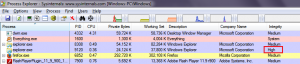Kaip pridėti aplankų prie kompiuterio sistemoje „Windows 7“, kad jis būtų panašus į „Windows 8“.
Jei jums patinka, kaip šis kompiuterio aplankas atrodo „Windows 8“ ir „Windows 8.1“ su nuorodomis į naudingus aplankus, 1 spustelėjimu ir Norėčiau pridėti tuos pačius aplankus prie kompiuterio aplanko „Windows 7“, čia yra puikios naujienos – šioje pamokoje mes pateiksime mokytis:
- kaip pridėti aplankų kompiuteryje, kad jis atrodytų panašus į „Windows 8“,
- kaip pridėti pasirinktinį aplanką prie kompiuterio sistemoje „Windows 7“,
- kaip pridėti apvalkalo vietas prie kompiuterio sistemoje „Windows 7“,
- kaip prisegti pridėtas vietas „Explorer“ naršymo srityje „Windows 7“.
Pažiūrėkime, kaip galite atlikti visus šiuos tinkinimus.
Kaip padaryti, kad „Windows 7“ kompiuterio aplankas atrodytų panašus į šį kompiuterį sistemoje „Windows 8“.
- parsisiųsti Šis PC Tweaker. Tai nemokama nešiojama programa ir jos nereikia įdiegti.
- Ištraukite atsisiųsto ZIP failo turinį ir pasirinkite savo kompiuteriui tinkamą versiją. Šis „PC Tweaker“ veikia su „Windows 7“, „Windows 8“ ir „Windows 8.1“. Taip pat yra skirtingų 32 bitų ir 64 bitų „Windows“ versijų (žr kaip nustatyti, kurią „Windows“ versiją naudojate).
- Paleiskite ThisPCTweaker.exe failą. Ekrane pasirodys pagrindinis programos langas. Aplankų sąrašas bus tuščias:
- Spustelėkite mygtuką „Pridėti pasirinktinį aplanką“ ir pasirinkite darbalaukio aplanką. Jis įsikūręs.
C:\Vartotojai\Jūsų vardas\Darbalaukis
- Dabar pasirinkite aplanką Darbalaukis, esantį „This PC Tweaker“. Spustelėkite mygtuką „Keisti piktogramą“. Toliau rodomame dialogo lange pasirinkite failą C:\windows\system32\imageres.dll. Ten rasite atitinkamą darbalaukio aplanko piktogramą:
- Pakartokite 4–5 veiksmus šiems aplankams:
- C:\Vartotojai\Jūsų vardas\Dokumentai
- C:\Vartotojai\Jūsų vardas\Atsisiuntimai
- C:\Vartotojai\Jūsų vardas\Muzika
- C:\Vartotojai\Jūsų vardas\Paveikslėliai
- C:\Vartotojai\Jūsų vardas\Vaizdo įrašai
- Galų gale gausite kažką panašaus į tai:
Prie kiekvienos pridėtos vietos galite pažymėti žymimąjį laukelį „Rodyti naršymo srityje“ ir norima vieta taip pat bus įtraukta į naršymo sritį. Tai yra numatytasis „Windows 8“ elgesys.
Be šių aplankų, aplanke Kompiuteris galite pridėti vieną ar daugiau apvalkalo vietų. Spustelėkite mygtuką „Pridėti apvalkalo vietą“ ir pasirinkite vieną, kad jį pridėtumėte:
Jei turite klausimų, žiūrėkite šį vaizdo įrašą:
Baigiamieji žodžiai
Kaip matai, Šis PC Tweaker yra labai galingas, bet paprastas naudoti įrankis, leidžiantis tinkinti kompiuterio aplanką sistemoje Windows 7. Naudodami šią programą galite tvarkyti kompiuterio aplanką taip, kaip jums patinka.